Kako uporabljati animirane reakcije v Zoomu na namizju in mobilni napravi
Miscellanea / / April 05, 2023
Zoom omogoča enostavno povezovanje z vašimi osebnimi in poklicnimi stiki prek video klica. Če želite narediti stvari zanimive, lahko uporabite opombe med klici Zoom da izboljšate svoje predstavitve. Da bi udeležence spodbudili in delili, kako se počutijo, jim Zoom zdaj omogoča uporabo odzivov za izražanje svojih pogledov in misli.

Seveda morate za to posodobiti aplikacijo Zoom v svoji napravi. Pokazali vam bomo, kako uporabljati animirane reakcije v aplikaciji Zoom za namizne in mobilne naprave.
Posodobite aplikacijo Zoom
Pomembno je preveriti, ali uporabljate najnovejšo različico Zooma (vsaj v5.13 ali novejšo) na namizju in mobilni napravi. Tukaj je opisano, kako preverite in posodobite Zoom v sistemu Windows ali Mac.
Korak 1: Odprite aplikacijo Zoom v računalniku Mac ali Windows.

2. korak: Ko se prijavite v svoj račun, kliknite ikono profila v zgornjem desnem kotu.

3. korak: Kliknite »Preveri posodobitve«.
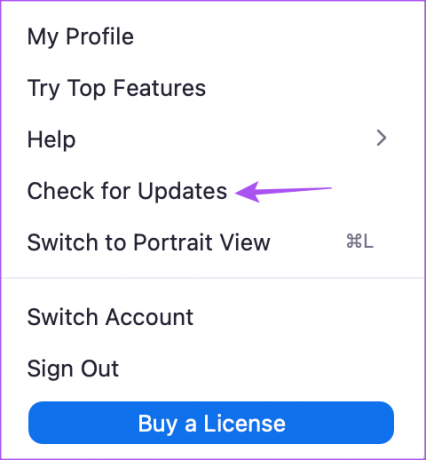
4. korak: Če je na voljo nova posodobitev, jo prenesite in namestite.

Če želite posodobiti Zoom na vašem Androidu ali iPhoneu, lahko v ustreznih trgovinah z aplikacijami poiščete posodobitev.
Posodobite Zoom v sistemu Android
Posodobite Zoom na iPhone
Kako omogočiti animirane reakcije v Zoomu na namizju
Če želite začeti uporabljati animirane reakcije med klici Zoom, morate to funkcijo omogočiti v aplikaciji Zoom na vašem računalniku. Tukaj je opisano, kako to storite v računalniku Mac in Windows.
Korak 1: Odprite Zoom v računalniku Mac ali Windows.

2. korak: Kliknite ikono Nastavitve v zgornjem desnem kotu.

3. korak: V levem meniju izberite Splošno.

4. korak: Pomaknite se navzdol do dna in poiščite Reakcije.

5. korak: V razdelku Reakcije kliknite potrditveno polje poleg možnosti »Animiraj te emojije«, da omogočite animirane reakcije.

V času pisanja je Zoom omogočil animirane reakcije za šest emojijev. Ne morete dodati več emojijev, ki bi se uporabljali kot animirane reakcije. Prav tako ne morete spremeniti tona kože emodžija, da bi ga uporabili kot animirano reakcijo.
Kako uporabljati animirane reakcije v Zoomu na namizju
Zdaj, ko je funkcija omogočena, je opisano, kako lahko uporabite animirane reakcije med klici Zoom v računalnikih Mac in Windows. Ponovno so koraki za uporabo te funkcije enaki za uporabnike Mac in Windows.
Korak 1: Odprite Zoom v računalniku Mac ali Windows.

2. korak: Začnite sestanek Zoom.
3. korak: V spodnji menijski vrstici kliknite Reakcije.

4. korak: Kliknite tri pike na desni strani.

5. korak: Izberite animirano reakcijo po vaši izbiri.

V zgornjem levem kotu se prikaže animirana reakcija. Sledite istim korakom za uporabo več animiranih odzivov med klici Zoom.

Kako omogočiti animirane reakcije v Zoomu na mobilniku
Če raje uporabljate Zoom večinoma na svojem mobilnem telefonu, lahko med sestanki uporabite animirane reakcije. Pred tem pa morate preveriti, ali je funkcija omogočena ali ne. Koraki za preverjanje so enaki za Android in iPhone.
Korak 1: Odprite Zoom na vašem iPhone ali Android.
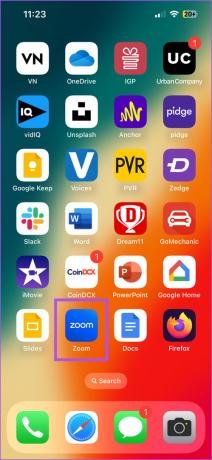
2. korak: Tapnite tri pike v spodnjem desnem kotu.

3. korak: Na seznamu možnosti tapnite Sestanki.

4. korak: Pomaknite se navzdol do dna in tapnite preklopni gumb poleg možnosti Animirani odzivi, da omogočite funkcijo.

Upoštevajte, da ne morete spremeniti tona kože svojih emojijev in jih uporabiti kot animirano reakcijo.
Kako uporabljati animirane reakcije v Zoomu na mobilniku
Zdaj, ko ste omogočili to funkcijo, je opisano, kako uporabljati animirane reakcije v povečavi v napravah Android in iPhone. Koraki za uporabo te funkcije so enaki za uporabnike Androida in iPhone.
Korak 1: Odprite aplikacijo Zoom v napravi Android ali iPhone.
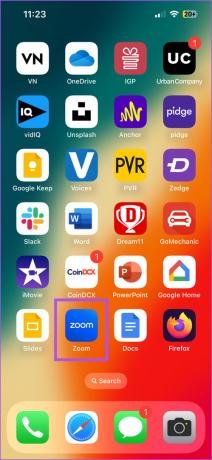
2. korak: Začnite nov sestanek.
3. korak: Tapnite ikono Odzivi na spodnji menijski vrstici.

4. korak: Tapnite tri pike poleg emojijev na desni strani.

5. korak: Dotaknite se katerega koli emodžija, ki ga želite uporabiti kot animirano reakcijo.

Izbrana animirana reakcija bo vidna na dnu zaslona.

V času pisanja je na voljo le šest emodžijev, ki se lahko uporabljajo kot animirane reakcije v aplikaciji Zoom za Android in iPhone. Ne morete dodati več emojijev, ki bi se uporabljali kot animirane reakcije.
Odziv z uporabo animiranih emojijev
Tako kot Telegram in WhatsApp tudi Zoom izboljšuje svojo igro z zagotavljanjem funkcij, kot so animirani odzivi. Preberete lahko tudi našo objavo kako spremeniti sliko profila Zoom na namizju in mobilni napravi.
Nazadnje posodobljeno 23. decembra 2022
Zgornji članek lahko vsebuje pridružene povezave, ki pomagajo pri podpori Guiding Tech. Vendar to ne vpliva na našo uredniško integriteto. Vsebina ostaja nepristranska in verodostojna.
Napisal
Paurush Chaudhary
Demistifikacija sveta tehnologije na najpreprostejši način in reševanje vsakodnevnih težav, povezanih s pametnimi telefoni, prenosniki, televizorji in platformami za pretakanje vsebin.



